Paras iPhone Backup Extractor sinulle - 2023 Uusi opas
 Päivitetty Boey Wong / 29. huhtikuuta 2022 09:15
Päivitetty Boey Wong / 29. huhtikuuta 2022 09:15iPhonen varmuuskopiointi on yksi tärkeimmistä päivittäisistä tehtävistä joillekin käyttäjille, koska he eivät saa olla vaarassa. Siten he voivat poimia iPhone-tietoja aina, kun he tarvitsevat sitä. Heillä on kuitenkin sama kysymys, kuinka iPhonen varmuuskopiointiin pääsee helposti.
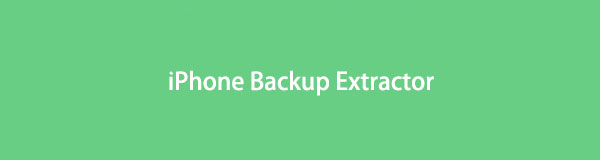
On väärinkäsitys, kun iPhone-käyttäjät haluavat palauttaa iPhonen varmuuskopion, koska he ajattelevat voivansa tehdä sen vain koko varmuuskopiotiedostosta.
Älä huoli, tämä viesti esittelee kaiken, mitä sinun tarvitsee tietää iPhonen varmuuskopiointityökalusta.

Opasluettelo
Osa 1. Onko iPhone Backup Extractor turvallista?
Markkinoilla on monia iPhone-varmuuskopionpoimijoita, joten sinun tulee aina valita luotettavia tuotteita, koska jotkut niistä voivat aiheuttaa tietojen paljastamista. Tässä on 5 luottamuksen arvoista ja turvallista valintaa, jotka sinun tulee tehdä.
1.iCloud
2. iTunes
3.etsintä
4. FoneLab iPhone Data Recovery
5. FoneLab iPhone Data Transfer
Kuten näet, ensimmäiset 3 tapaa ovat Applen virallisen sivuston tarjoamia Applen tapoja hallita iOS-tietojasi laitteiden, tietokoneiden ja iTunesin/Finderin välillä.
Vaikka takaosan kaksi vaihtoehtoa ovat suosituksia, joita sinun tulee kokeilla tietokoneella. Sitä on helppo käyttää, eikä se koskaan tallenna tai muokkaa henkilötietojasi ja yksityisyyttäsi.
IOS: n FoneLab-sovelluksella voit palauttaa kadonneet / poistetut iPhone-tiedot, mukaan lukien valokuvat, yhteystiedot, videot, tiedostot, WhatsApp, Kik, Snapchat, WeChat ja muut tiedot iCloud- tai iTunes-varmuuskopiosta tai laitteesta.
- Palauta valokuvat, videot, yhteystiedot, WhatsApp ja muut tiedot helposti.
- Esikatsele tiedot ennen palauttamista.
- iPhone, iPad ja iPod touch ovat saatavana.
Osa 2. Paras iPhonen purkuohjelmisto
Applen tapojen avulla voit varmuuskopioida ja palauttaa iPhone-tietoja ilman esteitä. Siinä on 3 ominaisuutta, joita ei kannata jättää väliin. Mutta sinun tulee varmuuskopioida iPhone ennen kuin teet sen, koska iPhone-tietosi korvataan sen jälkeen.
Vaihtoehto 1. iCloud
Kuten tiedät, iCloud on pilvipalvelu, joka auttaa iOS-käyttäjiä hallitsemaan laitteitaan ja niihin liittyviä tietojaan oikealla tilillä. Jos sinulla on Apple ID, sinulla on 5 Gt ilmaista tallennustilaa kuten muillakin käyttäjillä. Ei ole epäilystäkään siitä, että voit seurata yksityiskohtaisia ohjeita iPhonen varmuuskopion purkamiseksi.
Vaihe 1Palauta iPhone tehdasasetuksiin kautta Asetukset sovellus> general > Siirrä tai nollaa iPhone > Poista kaikki sisältö ja asetukset.

Vaihe 2Asenna iPhone tavalliseen tapaan. Käytössä Sovellus ja tiedot osiossa, valitse Palauta iCloud-varmuuskopio.
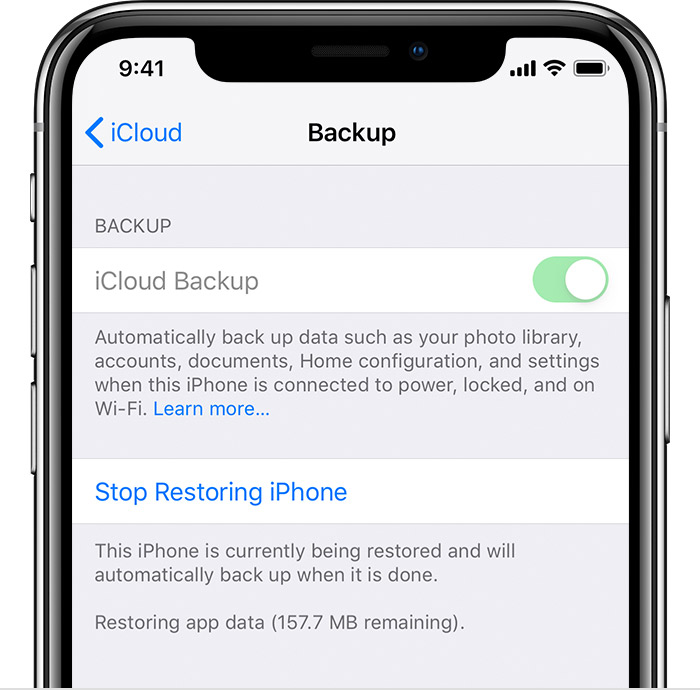
Jos rajoitettu ilmainen tallennustila ei tyydytä sinua, valitse sen sijaan iTunes.
Vaihtoehto 2. iTunes
iTunes on saatavilla Windowsissa ja aiemmissa macOS-versioissa iPhone-tietojen hallintaan. Samalla tavalla voit käyttää sitä iPhone-varmuuskopioiden purkamiseen alla olevan opetusohjelman avulla.
Vaihe 1Suorita iTunes tietokoneella, liitä iPhone tietokoneeseen USB-kaapelilla. Napauta sitten allow iPhonen näytöllä, kun se ponnahtaa esiin.
Vaihe 2Napsauta laitekuvaketta ja valitse sitten Yhteenveto > Palauta iPhone.

Vaihe 3Sinua pyydetään vahvistamaan, että haluat palauttaa iPhonesi. Tee se ja odota, kunnes se on valmis.
Jos käytät Catalinaa ja uudempia, siirry seuraavaan osaan.
Vaihtoehto 3. Finder
Finder korvasi iTunesin myöhemmissä macOS-versioissa iPhone-tietojen synkronoimiseksi iOS-laitteen ja Macin välillä.
Vaihe 1Avaa Finder Macissa, liitä iPhone tietokoneeseen.
Vaihe 2Valitse iPhonesi vasemmasta paneelista ja napsauta Palauta varmuuskopiointi.

Virallisten tapojen lisäksi sinun tulee kokeilla myös joitain kolmannen osapuolen työkaluja tietokoneella. Toisin kuin edellä mainitut Apple-tavat, ne voivat palauttaa iPhone-tiedot valikoivasti ilman ylikirjoittamista.
Vaihtoehto 4. FoneLab iPhone Data Recovery
FoneLab iPhone Data Recovery on yksi parhaista vaihtoehdoista iPhone-varmuuskopioiden purkamiseen yksinkertaisilla napsautuksella. Jos sinulla on varmuuskopiotiedostoja, voit pura iPhonen varmuuskopiokuvat, yhteystietoja, videoita jne. heiltä. Jos ei, voit myös palauttaa iPhonen tiedot suoraan laitteesta.
IOS: n FoneLab-sovelluksella voit palauttaa kadonneet / poistetut iPhone-tiedot, mukaan lukien valokuvat, yhteystiedot, videot, tiedostot, WhatsApp, Kik, Snapchat, WeChat ja muut tiedot iCloud- tai iTunes-varmuuskopiosta tai laitteesta.
- Palauta valokuvat, videot, yhteystiedot, WhatsApp ja muut tiedot helposti.
- Esikatsele tiedot ennen palauttamista.
- iPhone, iPad ja iPod touch ovat saatavana.
Siinä on esikatseluominaisuus, jonka avulla voit varmistaa, ovatko ne haluamasi ennen palautusta. Ja voit ottaa sen ominaisuuden käyttöön näyttämään poistetut kohteet vain, jos haluat poimia kadonneita kohteita iPhonesta.
Lisäksi voit ladata ja asentaa sen Windows- tai macOS-tietokoneeseen vastaavasti. Noudata sitten ohjeita iPhonen tietojen palauttamiseen varmuuskopiotiedostoista.
Tila 1. Palauta iCloud-varmuuskopiotiedostosta
Vaihe 1Liitä iPhone tietokoneeseen ja suorita sitten iPhonen tietojen palautus. Valita iPhonen tietojen palautus > Palauta iCloud-varmuuskopiotiedostosta.

IOS: n FoneLab-sovelluksella voit palauttaa kadonneet / poistetut iPhone-tiedot, mukaan lukien valokuvat, yhteystiedot, videot, tiedostot, WhatsApp, Kik, Snapchat, WeChat ja muut tiedot iCloud- tai iTunes-varmuuskopiosta tai laitteesta.
- Palauta valokuvat, videot, yhteystiedot, WhatsApp ja muut tiedot helposti.
- Esikatsele tiedot ennen palauttamista.
- iPhone, iPad ja iPod touch ovat saatavana.
Vaihe 2Sinua pyydetään antamaan iCloud-tilisi ja salasana kirjautuaksesi sisään.

Vaihe 3Valitse yksi varmuuskopiotiedostoistasi, napsauta Lataa painiketta.
Vaihe 4Tarkastele varmuuskopiotiedostoja, valitse palautettavat kohteet ja napsauta toipua painiketta.

Tila 2. Palauta iTunes-varmuuskopiotiedostosta
Vaihe 1Valitse iPhonen tietojen palautus > Palauta iTunes-varmuuskopiointitiedosto.
IOS: n FoneLab-sovelluksella voit palauttaa kadonneet / poistetut iPhone-tiedot, mukaan lukien valokuvat, yhteystiedot, videot, tiedostot, WhatsApp, Kik, Snapchat, WeChat ja muut tiedot iCloud- tai iTunes-varmuuskopiosta tai laitteesta.
- Palauta valokuvat, videot, yhteystiedot, WhatsApp ja muut tiedot helposti.
- Esikatsele tiedot ennen palauttamista.
- iPhone, iPad ja iPod touch ovat saatavana.
Vaihe 2Valitse varmuuskopiotiedosto ja napsauta Aloita haku.
Vaihe 3Esikatsele ja tarkista haluamasi tiedostot, napsauta toipua.
Voit selata iPhonen varmuuskopioita tai poistettuja tietoja yllä olevilla menetelmillä, jos haluat poimia olemassa olevat tiedot vain iPhonesta, voit myös kokeilla iPhonen tiedonsiirtoa.
Vaihtoehto 5. FoneLab iPhone-tiedonsiirto
FoneTrans iOS: lle on kolmannen osapuolen työkalu, jonka avulla voit hallita iOS-tietoja tietokoneiden, iOS-laitteiden ja iTunesin välillä ilman esteitä. Se on myös ammattimainen ja kätevä tapa lisätä tai poistaa yhteystietoja, tehdä soittoääntä, käyttää iTunes-kirjastoa jne. Jos haluat yrittää purkaa iPhonen varmuuskopion iTunesista, seuraa alla olevia ohjeita.
FoneTransilla iOS: lle voit nauttia vapaudesta siirtää tietojasi iPhonesta tietokoneeseen. Voit siirtää vain iPhone-tekstiviestejä tietokoneeseen, mutta myös valokuvia, videoita ja yhteystietoja voidaan siirtää helposti tietokoneeseen.
- Siirrä valokuvia, videoita, yhteystietoja, WhatsApp ja paljon muuta helposti.
- Esikatsele tietoja ennen siirtoa.
- iPhone, iPad ja iPod touch ovat saatavana.
Vaihe 1Lataa FoneTrans for iOS tietokoneellesi ja asenna se sitten. Liitä iPhone tietokoneeseen.
Vaihe 2Napsauta havaitsemisen jälkeen iTunes-kirjasto alhaalta vaihtoehdoista.
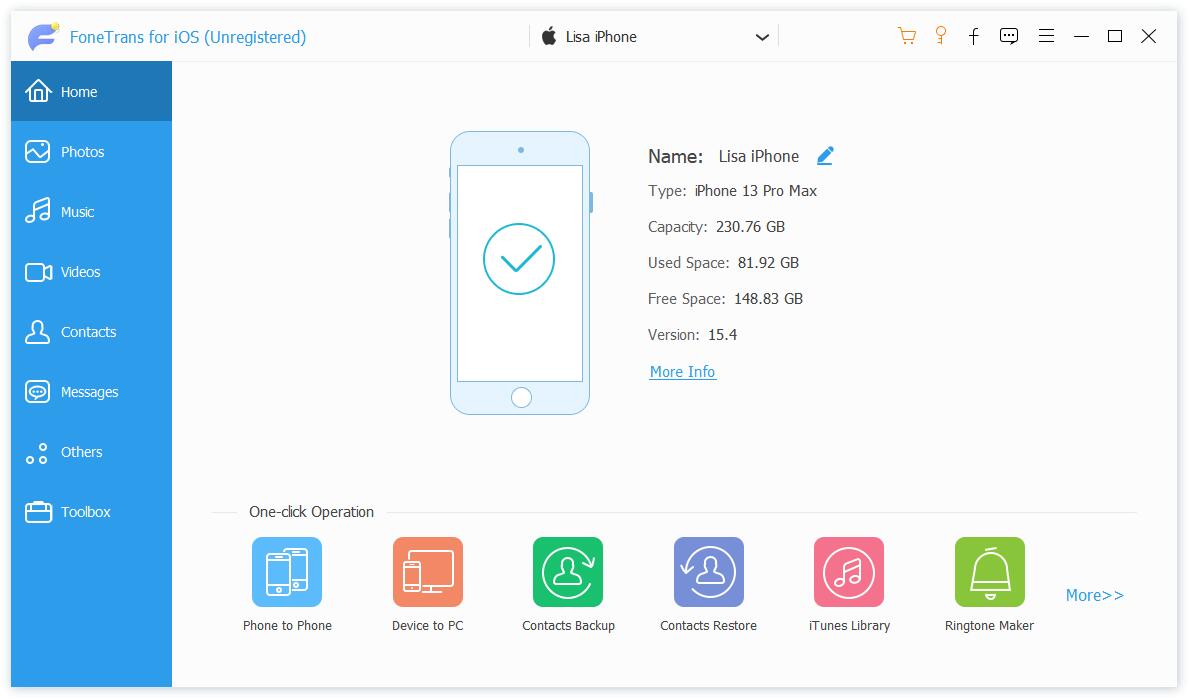
Vaihe 3Jos et halua synkronoida kaikkia iPhonen tietoja, valitse Näytä iTunes-kirjasto.
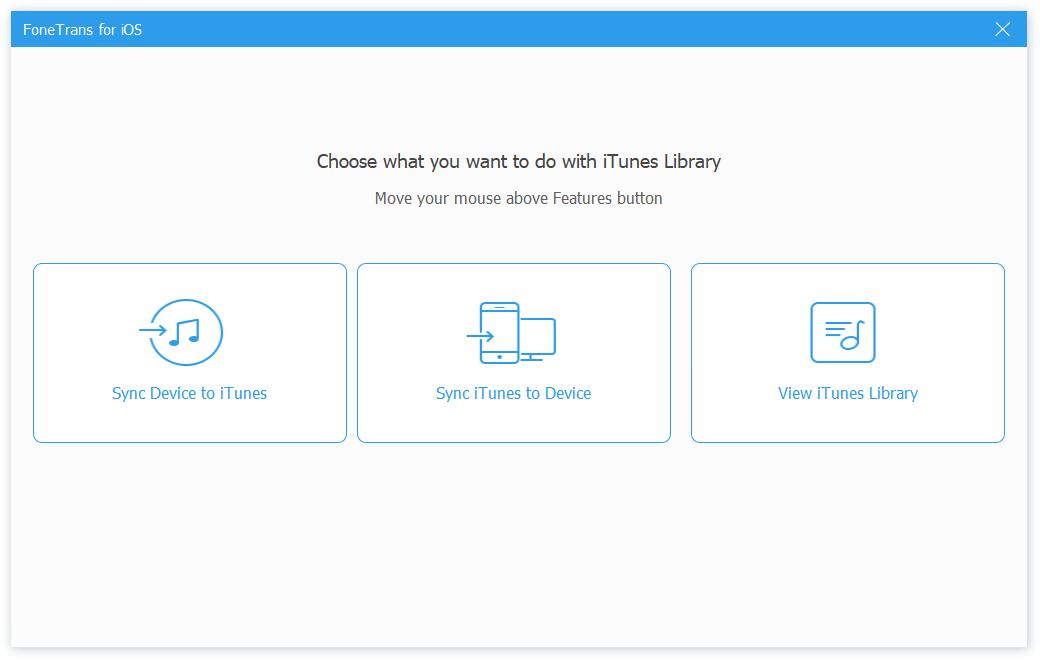
Vaihe 4Valitse haluamasi kohteet, napsauta vienti -kuvaketta siirtääksesi ne laitteeseen tai tietokoneeseen vastaavasti.
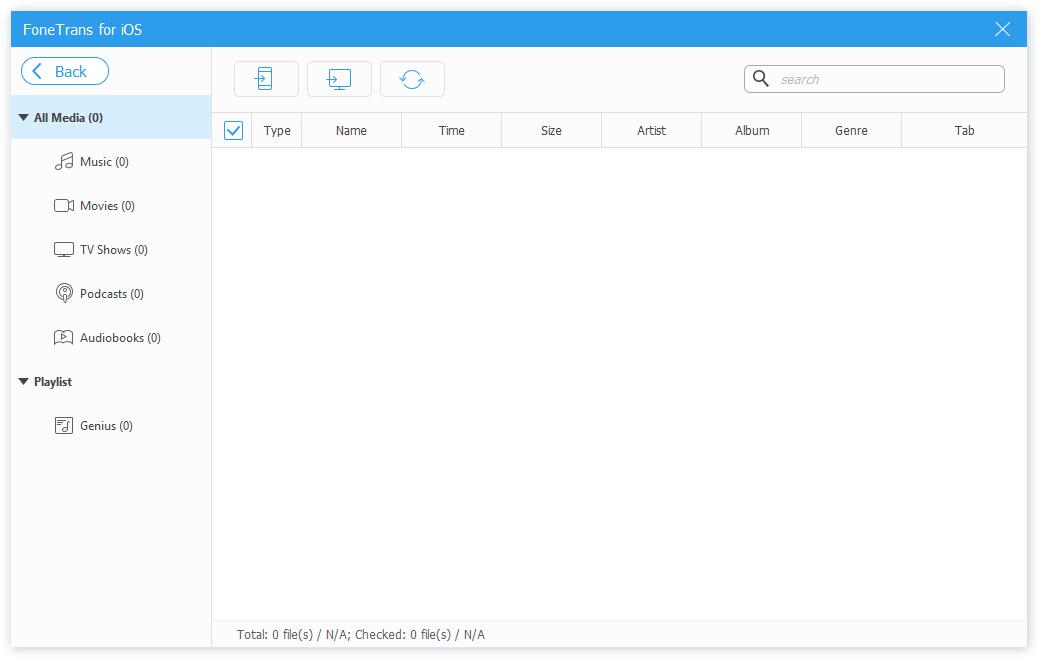
Kuten näet, et voi hallita iCloud-varmuuskopiotiedostoja iPhonen tiedonsiirrolla. Jos haluat, siirry vaihtoehtoon 4 oppiaksesi käyttämään tätä iPhonen tiedonpoiminta.
FoneTransilla iOS: lle voit nauttia vapaudesta siirtää tietojasi iPhonesta tietokoneeseen. Voit siirtää vain iPhone-tekstiviestejä tietokoneeseen, mutta myös valokuvia, videoita ja yhteystietoja voidaan siirtää helposti tietokoneeseen.
- Siirrä valokuvia, videoita, yhteystietoja, WhatsApp ja paljon muuta helposti.
- Esikatsele tietoja ennen siirtoa.
- iPhone, iPad ja iPod touch ovat saatavana.
Osa 3. Usein kysytyt kysymykset iPhone Backup Extractorista
1. Kuinka kauan iTunes-varmuuskopiointi kestää?
Se riippuu Internet-yhteyden tilanteesta ja tiedoston koosta. Ja ÄLÄ irrota iPhonea toimenpiteen aikana. Siksi suosittelemme kokeilemaan iOS Data Backup & Restorea iPhone-tietojen varmuuskopioimiseksi muutamassa minuutissa.
2. Onko iPhone Backup Extractor ilmainen?
On olemassa joitain ilmaisia vaihtoehtoja, kuten iCloud, iTunes ja Finder. Ja suosittelemme valitsemaan FoneLab iPhone-tietojen palautuksen tai FoneTrans iOS: lle niiden mukavuuden ja tehokkuuden vuoksi.
3. Kuinka voin purkaa iPhonen varmuuskopion Macista?
Sekä iPhonen tietojen palautus että iPhonen tiedonsiirto ovat käytettävissä Macissa iPhone-tietojen poimimiseksi iTunesin varmuuskopiotiedostoista. Jos haluat palauttaa tiedot iCloud-varmuuskopiosta, valitse etuosa.
Siinä on kaikki iPhone-varmuuskopioiden purkamisesta tehokkaimmilla menetelmillä ja niiden yksityiskohtaisilla ohjeilla. Esittelyn jälkeen sinun pitäisi löytää, että molemmat FoneLab iPhone Data Recovery ja FoneTrans iOS: lle voi auttaa sinua poimimaan iPhone-tietoja ilman tietojen menetystä. Mikset lataa ja kokeile nyt!
